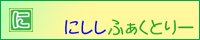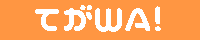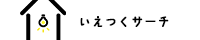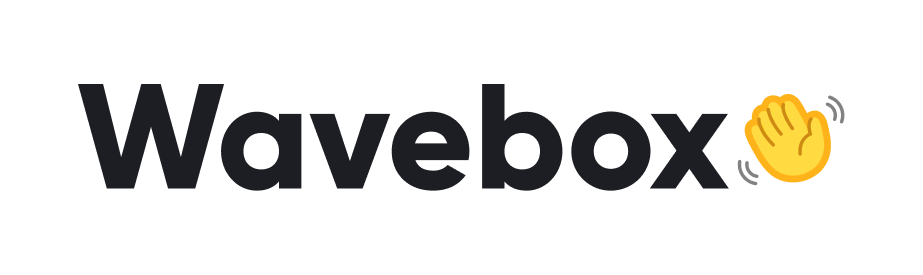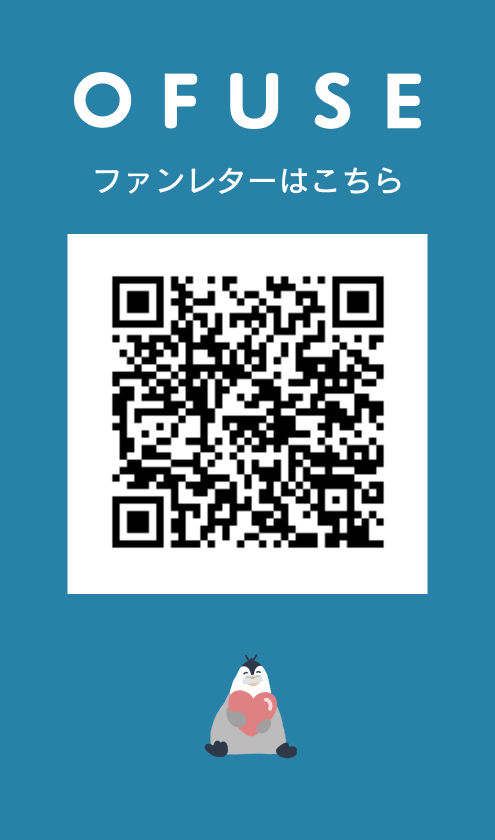タグ「Tips」[1件]
※WindowsユーザーなのでWindwosの話になります。
たまにTwitterで「便利なショートカットキー」がタイムラインに流れてくることがあります。
Ctrl+sで保存、Ctrl+cでコピー、Ctrl+vでペースト…
このあたりは有名所かなって思います。
ところでファンクションキーって使っていますか?
キーボードの一番上の段にある「F」から始まる1~12のキーです。
根が字書きなので、このファンクションキーにはとてもお世話になっています。
今回は私がよく使っているファンクションキーをご紹介します!
※ノートパソコンやパソコンの販売会社によってはファンクションキーの入力方法が少し異なる場合があります。
F2はリネーム
名前を変更したいファイルを選択後、F2を押すと名前を変更できます。
ちなみに、エクスプローラー上で名前を変更している場合、Tabキーを押すと次のファイルを自動で名前変更できます。
アプリなどによってはTabキーは「次の項目」を選択してしまうことがあるので、すべてに使えるわけではないのですが、エクスプローラー上であればTabキーとの組み合わせが便利です。
F5はリロード
「F5連打」なんて言葉を聞いたことがあります。それはつまり更新しまくっているわけです。
ローカルで作業していてブラウザ上に変更内容を反映させるときにF5をよく押します。
F5はただのリロードですが、Shift+F5でスーパーリロードができます。
通常サイトを見るときは、次のアクセス時に早く表示されるようサイトのデータを一時的にブラウザに保管されるのです(このデータをキャッシュといいます)。ただのリロードではこのデータをもう一度読み込んでしまい、更新内容が反映されないことがあるのです。
スーパーリロードは、このキャッシュを削除してサイトを読み直すので古いデータではなく最新を表示させることができます。
もし「更新したのに内容が変わってないな?」ということがあれば、スーパーリロードをお試しあれ。
F6はひらがな
普通に打っていればひらがなになるのであまり使わないですが、「表現としてカタカナにしてみたけどひらがなで良さそうだな」みたいな、変換途中でひらがな以外にしたあとひらがなに戻したいときはF6が便利です。あくまで入力確定前にF6するとひらがなに戻るよというものです。
紹介はしましたがそこまで使用頻度は高くないかも…?
F7は全角カタカナ
これは結構使います。打った文章すべてカタカナにしたいときや、変換でカタカナがなかなか出ないときなんかに便利です。
カタコトなセリフだとか描写だとかで、全部カタカナにしたい!というときはF7です。
一応、数字や子音(aiueo以外のアルファベット)、記号もF7を打つと全角になります。
F8は半角カタカナ
イイハナシダナー
というような、打った文章を全部半角カタカナにしたいときはF8で一発です。
F8を知ってからは、それまで半角カタカナどうやって打ってたっけな…と思い出せないくらいお世話になってます。
こちらも、数字や子音(aiueo以外のアルファベット)、記号もF8を打つと半角になります。
F9は全角アルファベット
Shiftと一緒にアルファベットキーを押せば大文字アルファベットが打てますよね。
じゃあ全角はどうする?その答えがF9です。
変換から探すより圧倒的楽。もともとは全角アルファベットをそんなに使っていなかったのですが、最近創作するにあたって自分の中で記述ルールを定めた結果、全角アルファベットや全角数字を使うようになりました。
アルファベットといってますが数字や記号も全角にできます。
F10は半角アルファベット
これが本当に便利。
「あ、間違えて全角のまま入力しちゃった」となってもF10を押せば一発で半角アルファベットになります。英単語とかで重宝しますね。
コードを打つときのような基本が半角アルファベットの状態であれば、そもそも入力を半角設定にすれば良いのですが、ちょっとした単語や文章で半角表記にしたいときに便利です。
F11は全画面表示
フォーカスがあたっているアプリが全画面になります。もう一度F11を押せば全体化する前のサイズに戻ります。
私は使う頻度はかなり少ないです。が、なんとなく紹介してみました。
他のファンクションキー
F1はアプリによって挙動が異なるので割愛しました。ブラウザ上でやったらヘルプページに飛ぶみたいです。VSCode上でやるとコマンドパレットになります。
F12はブラウザ上でやるとデベロッパーツールになります。デベロッパーツールはよくお世話になりますが、こちらの使い方はファンクションキーの紹介とは異なってしまうので割愛しました。
最後に
なんてことなく使っていたファンクションキーを、今日家族に頼まれパソコン操作してる中でさりげなく使ったら「なにそれ?何したの?」と聞かれました。
家族は最近の端末に疎いので気にしなかったのですが、自分の中ではみんな知ってるだろうなぁと思うことでも案外知らない人がいるかもしれない、と思いこの記事を書いてみました。
ショートカットキーしかりファンクションキーしかり、覚えて使い慣れるまで時間かかるかもしれませんが、慣れるととっても便利です!
私も知った当初はF6からF10まで欲しい変換が来るまで総当りしてました(笑)
便利!と思いましたら、ぜひぜひご活用ください♪
たまにTwitterで「便利なショートカットキー」がタイムラインに流れてくることがあります。
Ctrl+sで保存、Ctrl+cでコピー、Ctrl+vでペースト…
このあたりは有名所かなって思います。
ところでファンクションキーって使っていますか?
キーボードの一番上の段にある「F」から始まる1~12のキーです。
根が字書きなので、このファンクションキーにはとてもお世話になっています。
今回は私がよく使っているファンクションキーをご紹介します!
※ノートパソコンやパソコンの販売会社によってはファンクションキーの入力方法が少し異なる場合があります。
F2はリネーム
名前を変更したいファイルを選択後、F2を押すと名前を変更できます。
ちなみに、エクスプローラー上で名前を変更している場合、Tabキーを押すと次のファイルを自動で名前変更できます。
アプリなどによってはTabキーは「次の項目」を選択してしまうことがあるので、すべてに使えるわけではないのですが、エクスプローラー上であればTabキーとの組み合わせが便利です。
F5はリロード
「F5連打」なんて言葉を聞いたことがあります。それはつまり更新しまくっているわけです。
ローカルで作業していてブラウザ上に変更内容を反映させるときにF5をよく押します。
F5はただのリロードですが、Shift+F5でスーパーリロードができます。
通常サイトを見るときは、次のアクセス時に早く表示されるようサイトのデータを一時的にブラウザに保管されるのです(このデータをキャッシュといいます)。ただのリロードではこのデータをもう一度読み込んでしまい、更新内容が反映されないことがあるのです。
スーパーリロードは、このキャッシュを削除してサイトを読み直すので古いデータではなく最新を表示させることができます。
もし「更新したのに内容が変わってないな?」ということがあれば、スーパーリロードをお試しあれ。
F6はひらがな
普通に打っていればひらがなになるのであまり使わないですが、「表現としてカタカナにしてみたけどひらがなで良さそうだな」みたいな、変換途中でひらがな以外にしたあとひらがなに戻したいときはF6が便利です。あくまで入力確定前にF6するとひらがなに戻るよというものです。
紹介はしましたがそこまで使用頻度は高くないかも…?
F7は全角カタカナ
これは結構使います。打った文章すべてカタカナにしたいときや、変換でカタカナがなかなか出ないときなんかに便利です。
カタコトなセリフだとか描写だとかで、全部カタカナにしたい!というときはF7です。
一応、数字や子音(aiueo以外のアルファベット)、記号もF7を打つと全角になります。
F8は半角カタカナ
イイハナシダナー
というような、打った文章を全部半角カタカナにしたいときはF8で一発です。
F8を知ってからは、それまで半角カタカナどうやって打ってたっけな…と思い出せないくらいお世話になってます。
こちらも、数字や子音(aiueo以外のアルファベット)、記号もF8を打つと半角になります。
F9は全角アルファベット
Shiftと一緒にアルファベットキーを押せば大文字アルファベットが打てますよね。
じゃあ全角はどうする?その答えがF9です。
変換から探すより圧倒的楽。もともとは全角アルファベットをそんなに使っていなかったのですが、最近創作するにあたって自分の中で記述ルールを定めた結果、全角アルファベットや全角数字を使うようになりました。
アルファベットといってますが数字や記号も全角にできます。
F10は半角アルファベット
これが本当に便利。
「あ、間違えて全角のまま入力しちゃった」となってもF10を押せば一発で半角アルファベットになります。英単語とかで重宝しますね。
コードを打つときのような基本が半角アルファベットの状態であれば、そもそも入力を半角設定にすれば良いのですが、ちょっとした単語や文章で半角表記にしたいときに便利です。
F11は全画面表示
フォーカスがあたっているアプリが全画面になります。もう一度F11を押せば全体化する前のサイズに戻ります。
私は使う頻度はかなり少ないです。が、なんとなく紹介してみました。
他のファンクションキー
F1はアプリによって挙動が異なるので割愛しました。ブラウザ上でやったらヘルプページに飛ぶみたいです。VSCode上でやるとコマンドパレットになります。
F12はブラウザ上でやるとデベロッパーツールになります。デベロッパーツールはよくお世話になりますが、こちらの使い方はファンクションキーの紹介とは異なってしまうので割愛しました。
最後に
なんてことなく使っていたファンクションキーを、今日家族に頼まれパソコン操作してる中でさりげなく使ったら「なにそれ?何したの?」と聞かれました。
家族は最近の端末に疎いので気にしなかったのですが、自分の中ではみんな知ってるだろうなぁと思うことでも案外知らない人がいるかもしれない、と思いこの記事を書いてみました。
ショートカットキーしかりファンクションキーしかり、覚えて使い慣れるまで時間かかるかもしれませんが、慣れるととっても便利です!
私も知った当初はF6からF10まで欲しい変換が来るまで総当りしてました(笑)
便利!と思いましたら、ぜひぜひご活用ください♪